時間:2016-03-15 來源:互聯網 瀏覽量:
部分用戶選擇了win732位旗艦版係統下載,該係統受到了大部分用戶的喜愛,但是經常有些用戶因為沒有做好係統保護措施,會遇到win7電腦黑屏的問題,下麵就跟大家說說win7 32位怎麼設置電腦不黑屏。
win7電腦黑屏的解決方法:
1、在打開電腦桌麵,windows7係統下一般是找到“計算機”點擊;

2、進入後,點擊“打開控製麵板”;
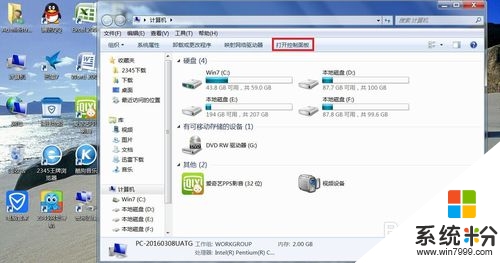
3、進入“控製麵板”後,找到圖片中所示紅色框內容;
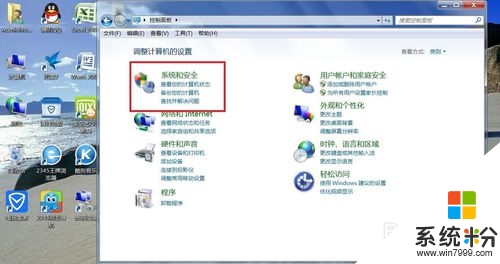
4、進入“係統和安全”,找到圖片中所示紅色框內容;
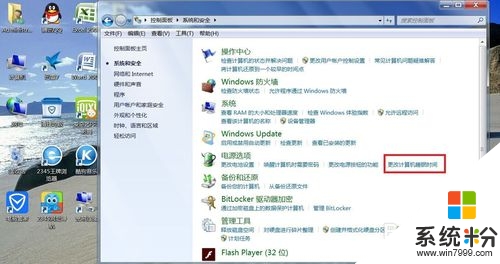
5、進入後,點擊“更改計算機睡眠時間”;
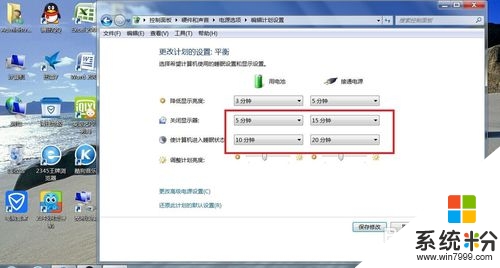
6、如圖片所示區域內,鼠標移到右側邊下三角形處下拉,找到“從不”;
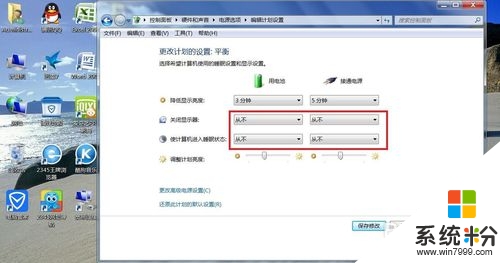
7、最後保存修改完成後,就會跳轉新的頁麵,如圖片所示即可;
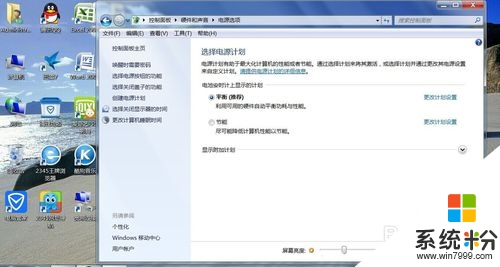
以上就是win7 32位怎麼設置電腦不黑屏的全部內容,希望對大家有所幫組,更多win7係統操作技巧歡迎上係統粉查看詳細教程。